Métodos de conversión de palabras en JPG
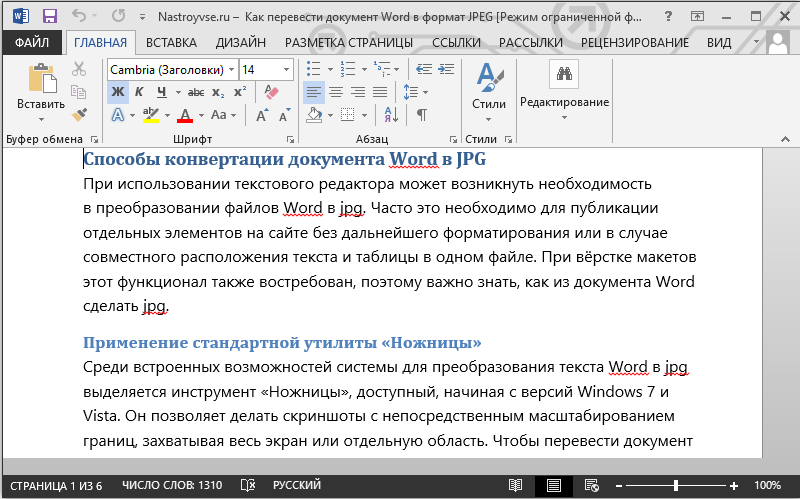
- 933
- 170
- Luis Miguel Porras
Al usar un editor de texto, puede ser necesario convertir archivos de Word en JPG. Esto a menudo es necesario para la publicación de elementos individuales en el sitio sin más formateo o en caso de ubicación conjunta del texto y la tabla en un archivo. Con diseños, esta funcionalidad también tiene demanda, por lo que es importante saber cómo hacer JPG a partir del documento de Word.
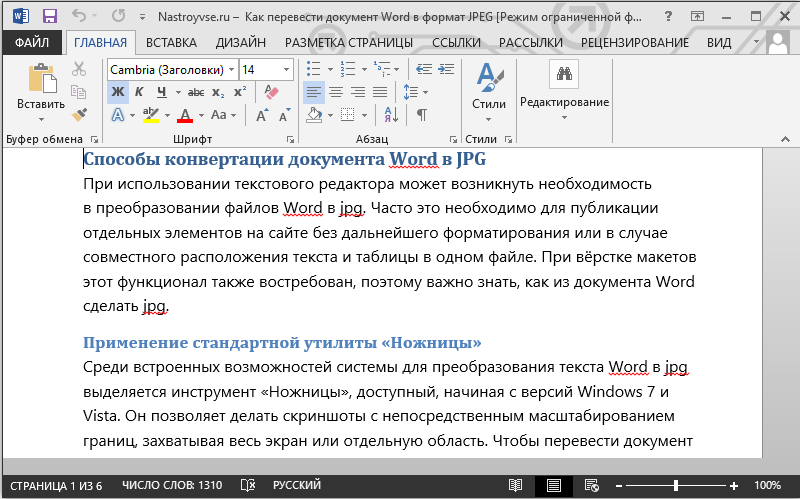
Aplicación de la utilidad estándar "tijeras"
Entre las capacidades construidas de la conversión de texto de la palabra en JPG, la herramienta "Sichissors" está destacada, disponible, comenzando con versiones de Windows 7 y Vista. Le permite hacer capturas de pantalla con escala directa de bordes, capturando toda la pantalla o área separada. Para traducir el documento de Word a JPEG, hacemos lo siguiente:
- Abrimos un documento en un editor de texto.
- Lo tenemos en el área de trabajo completa de la pantalla al escalar, mientras que el texto debe ajustarse a todos.
- Encontramos la herramienta en el menú "Inicio" - "Programas" - "Estándar" (puede encontrar "tijeras" en Windows 10 OS utilizando la búsqueda).
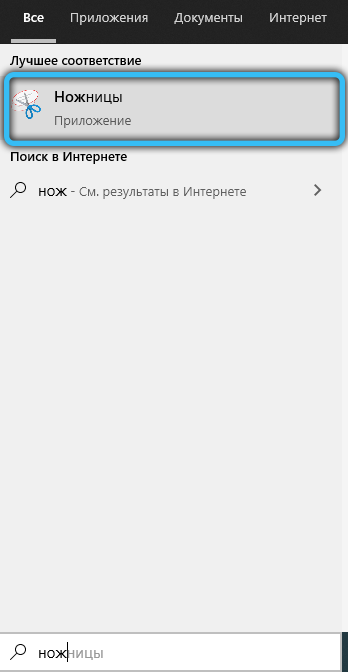
- Las "tijeras" serán cortadas directamente por el área del texto, sin capturar las secciones vecinas de la barra de tareas y la zona de control del programa. Esto afectará positivamente la calidad. Habiendo lanzado la herramienta, haga clic en "Crear" y seleccione la "Ventana" en el menú, indique el cursor al documento. Para asignar la región, seleccione la "región" y denote el área que debería estar en la imagen.
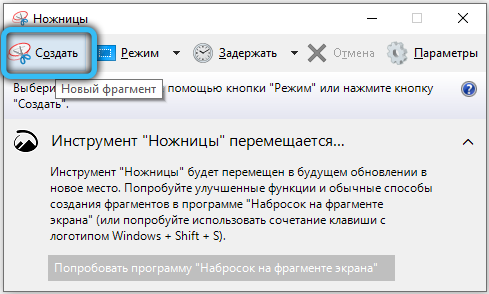
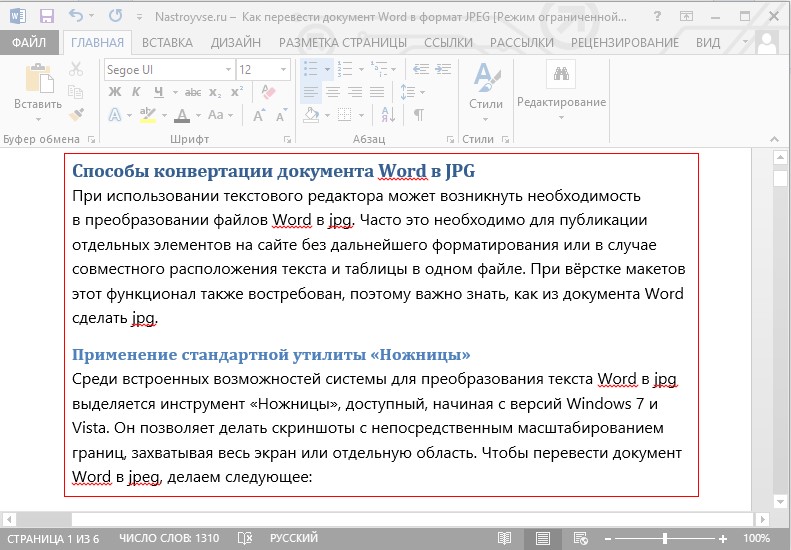
- El área dedicada se abrirá en "tijeras". Mantenemos el objeto de la manera estándar ("archivo" - "Guardar como ..."), eligiendo un formato JPG. Dar un nombre e indicar el camino de la conservación.
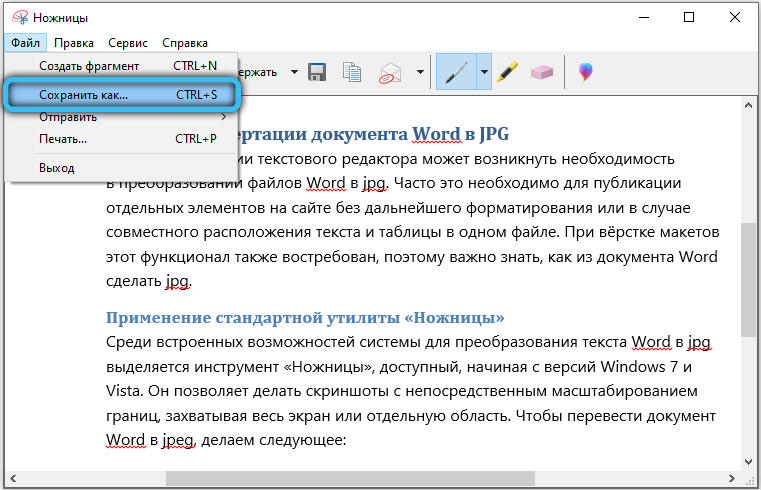
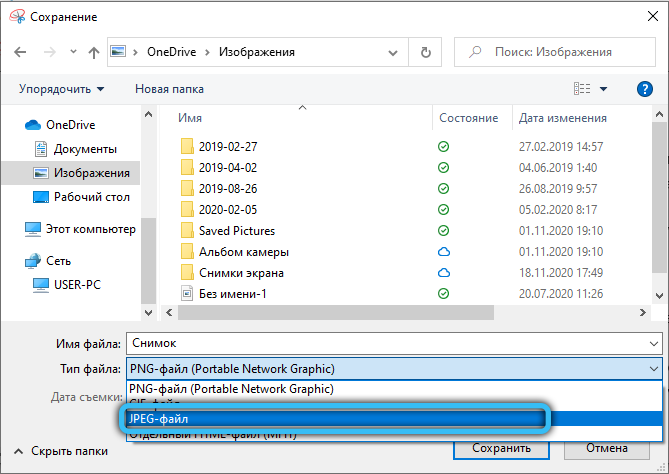
Así es como puede convertir el fragmento de prueba de palabras en la imagen JPEG. Esta es una función útil en la que el usuario recibe un archivo en el que, bajo cualquier circunstancia, habrá una marca fija. Esta posibilidad resuelve el problema de colocar texto y tablas que tienen una posición diferente en un medio diferente o al imprimir.
CONSEJO. En el proceso de formateo del documento de la palabra múltiple, la imagen debe tenerse en cuenta. Si el texto es demasiado denso, debe diluirse con párrafos, agregar pasos y listas, y también hacer una fuente grande. Esto aumentará el número de páginas, pero ayudará a mantener la legibilidad de las letras.Manera fácil de crear una captura de pantalla
El método se puede utilizar, incluso en versiones antiguas del sistema operativo, no equipado con la utilidad "tijeras". Para usar esta funcionalidad, es suficiente para realizar las siguientes acciones:
- Abra el archivo de texto y tenga la página necesaria en una visibilidad óptima en la pantalla. En este caso, el texto debería tomarlo la mayor parte, pero no ir más allá.
- Haga clic en la tecla de teclado PrintScreen (PRTSCR). La imagen se dirigirá al búfer de intercambio y será accesible para más manipulaciones ya en formato JPEG.
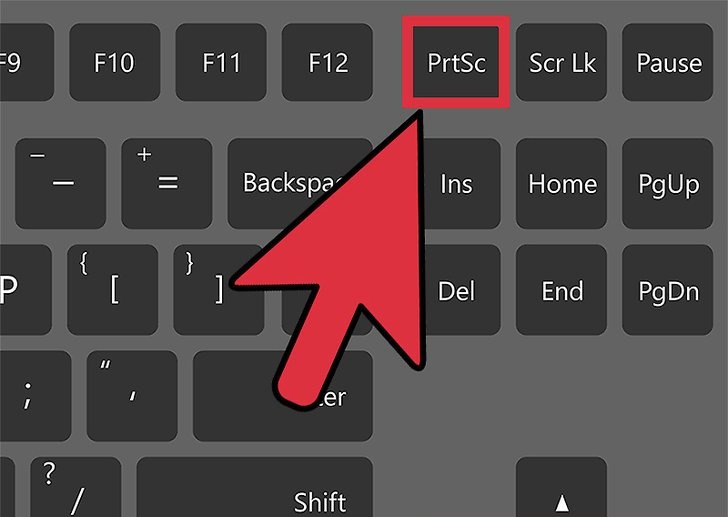
- Abra el Editor de pintura de pintura, que también se encuentra entre el conjunto de programas de sistema operativo estándar (en el caso de una docena, es más fácil de encontrar en la búsqueda). En la ventana del nuevo documento, se inserta la imagen terminada de JPEG de Word (usamos la combinación de teclas Ctrl+V). Entonces puede cambiar su tamaño de acuerdo con los requisitos.
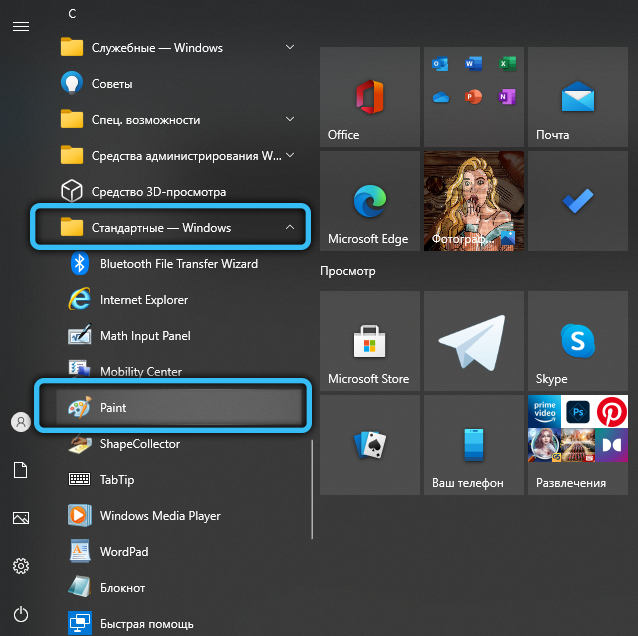
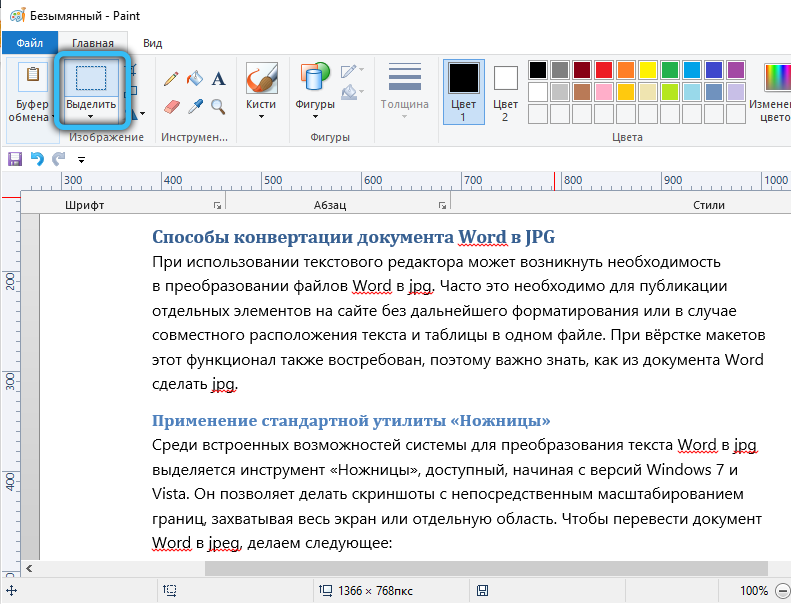

- Guardamos el archivo como jpg, indicamos la ruta y asignamos el nombre del objeto.
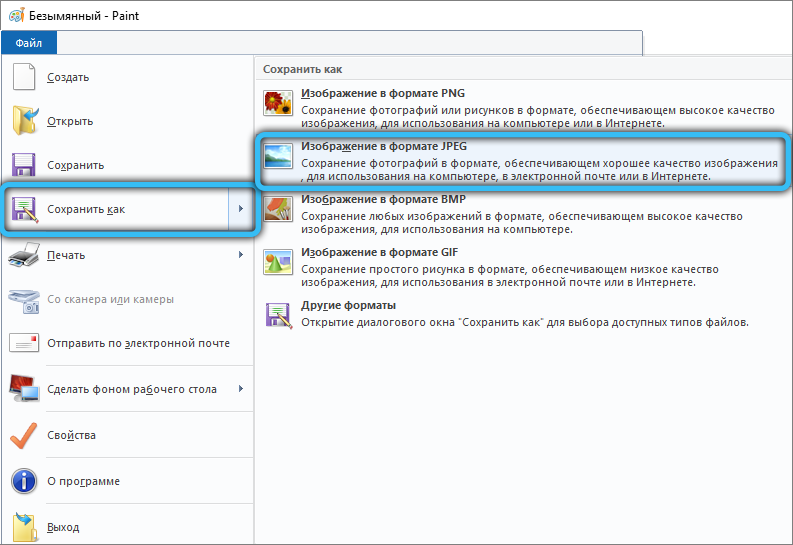
Es importante considerar que la calidad final del archivo JPEG depende directamente de la escala seleccionada de la palabra. Si la página contiene mucho texto de fuente pequeña, la imagen puede ser lubricada o no será adecuada para escalar. El equipo PRTSCR también captura todo el escritorio, por lo que las fronteras son obligatorias.
Uso de capacidades de paquetes de Microsoft Office
Entre las herramientas de software, el paquete de Microsoft Office, que incluye el editor de texto de Word, es una herramienta que le permite hacer notas - OneNote. También se puede usar para convertir un documento de texto en un formato gráfico. Tenga en cuenta que el método es adecuado en el caso de usar versiones frescas de Windows OS y Microsoft Office Package. Realizamos las siguientes acciones:
- Abra el archivo de texto con el que trabajaremos.
- Haga clic en el "archivo" y seleccione "Imprimir" en el menú ". En el elemento "Impresora", seleccione la opción de envío para OneNote y haga clic en el botón "Imprimir".
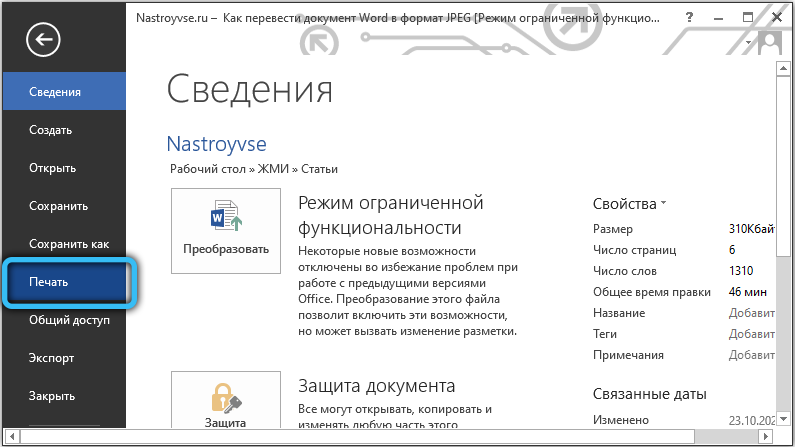
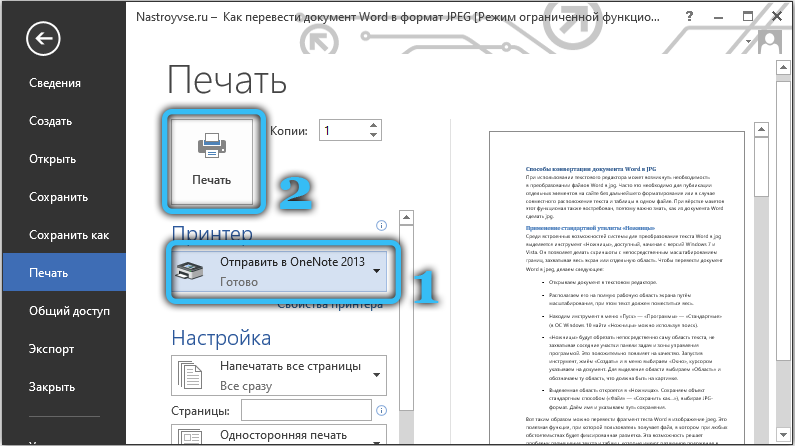
- El documento se abrirá con una página separada en el programa para crear notas (aquí debe hacerse que solo una pestaña esté abierta, con nuestro documento).
- Haga clic en el "archivo" y seleccione la acción "Exportar", luego indique el "Documento de Word" como un objeto exportado y presione el botón "Exportar" a continuación, después de lo cual indicamos la ruta de preservar el elemento.
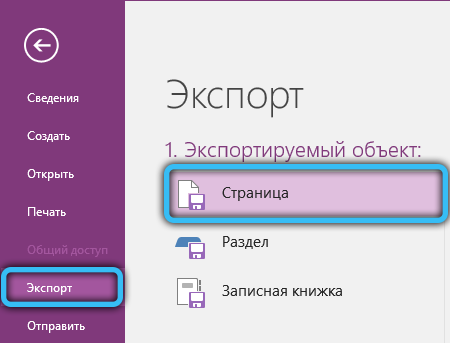
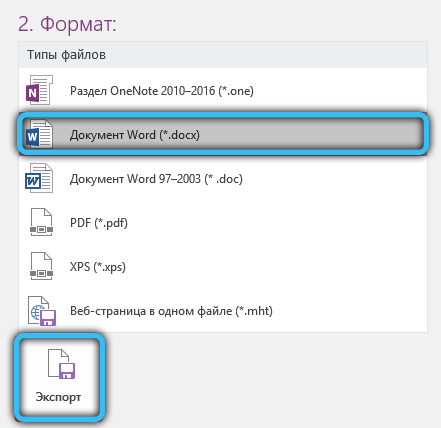
- Abriremos este objeto en Word. Ahora el documento se mostrará en forma de páginas con imágenes del texto, y no por el texto habitual. Puede guardar estas imágenes con elementos separados. Para hacer esto, haga clic en la imagen PKM y seleccione la opción "Guardar como un dibujo", indique la ruta, seleccione el formato de conservación JPG y presente el nombre del elemento: esto es lo que hacemos con cada imagen en el documento.
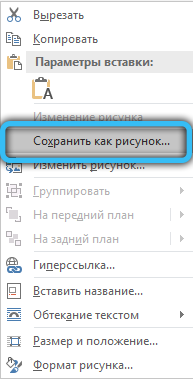
Preservación de imágenes de un documento de Word en formato JPG
Las imágenes separadas del documento se pueden guardar en una computadora directamente de Word, sin siquiera recurrir a otro software. Es fácil hacerlo:
- En el documento abierto, haga clic en PKM en la imagen deseada.
- En el menú emergente, seleccione la función "Guardar como un dibujo ...".
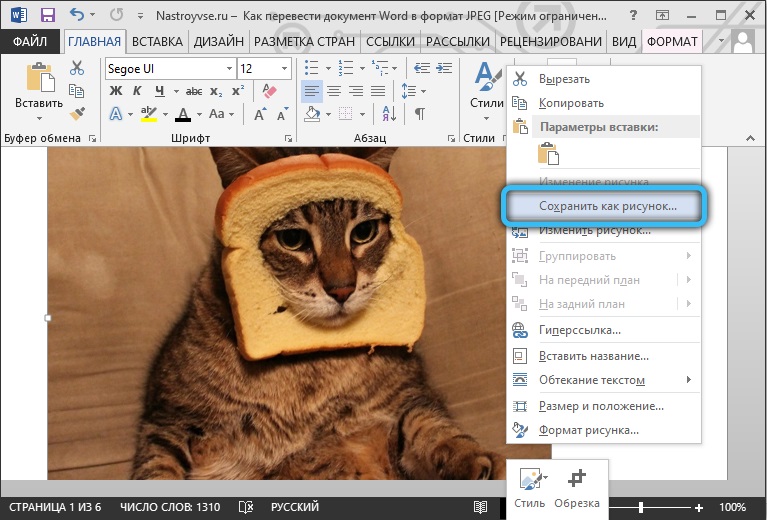
- Establecemos el "dibujo en formato JPG", establecemos un nombre, indicamos la ruta y hacemos clic en el botón "Guardar".
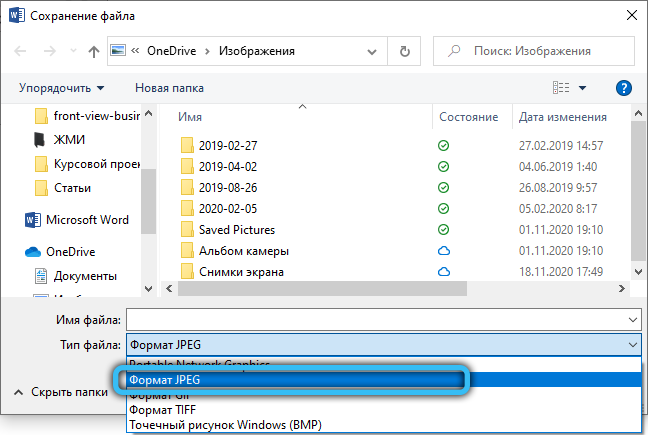
Cómo convertir el documento de Word en formato JPG utilizando programas
El software al aire libre también es efectivo para crear gráficos a partir de elementos de texto. No será posible convertir directamente el texto en los gráficos, por lo que tendrá que actuar en varias etapas:
- Preservación del objeto "palabra" en pdf.
- Lanzamiento de un objeto transformado en un PDF en un editor gráfico.
- PDF Convertir a JPG.
La etapa inicial se ejecutará en el editor MS Word. Para realizar los siguientes pasos, necesitará software para trabajar con gráficos que admiten PDF (como ejemplo usamos el editor de Photoshop y un programa para ver las imágenes irfanview).
Consideremos con más detalle cómo completar la tarea a través de los programas:
- Abrimos el documento en Word. En el menú "Archivo", seleccione la opción Exportar: "Crear PDF/XPS", guarde el objeto en PDF.
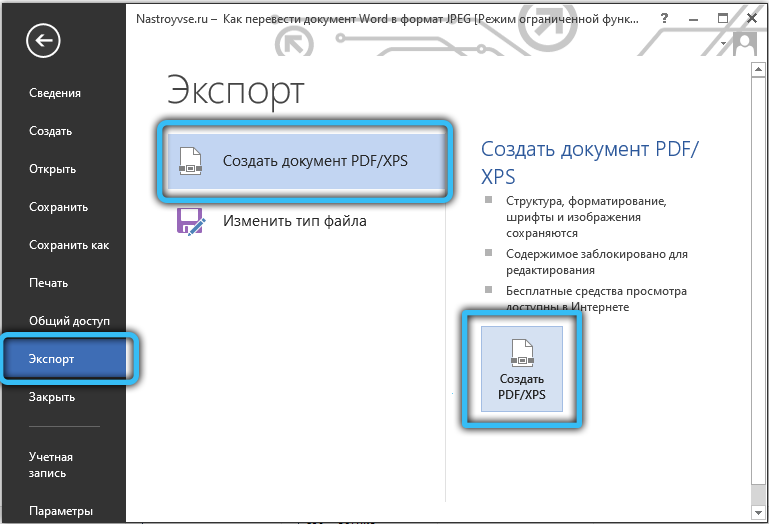
- Abra el elemento convertido en Photoshop.
- Elija la opción de apertura ("páginas" o "imágenes"), confirme la intención presionando el botón Aceptar.
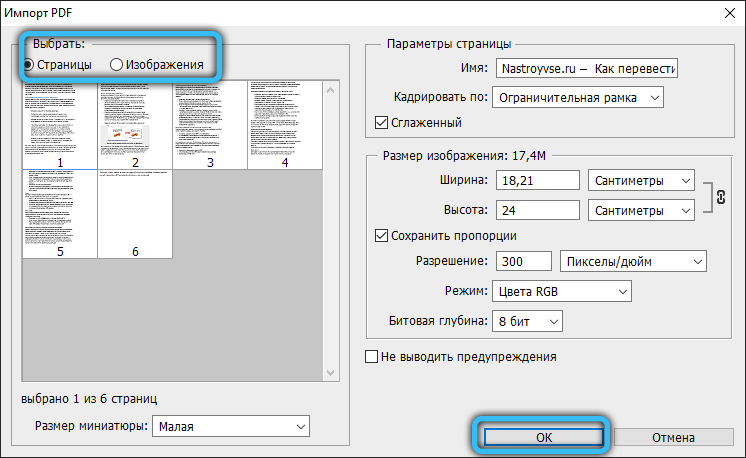
- Al elegir páginas en la interfaz del editor de fotos, se abre toda la página, mientras que la elección de imágenes implica el descubrimiento de solo imágenes que contiene PDF. La segunda opción implica la preservación de solo gráficos, y no de la página completa.
- Vamos al menú "Archivo" y seleccionamos la opción "Guardar como ...", indicar la ruta de preservación, asignar el nombre del objeto y seleccionar JPEG.
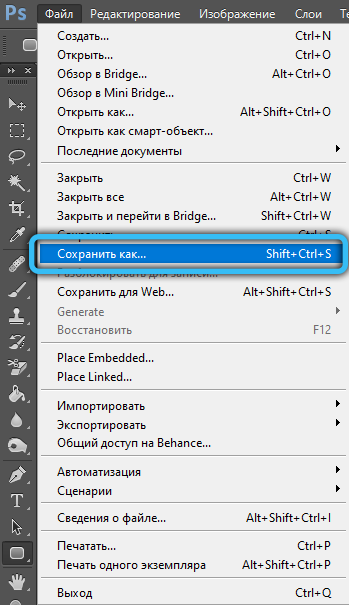
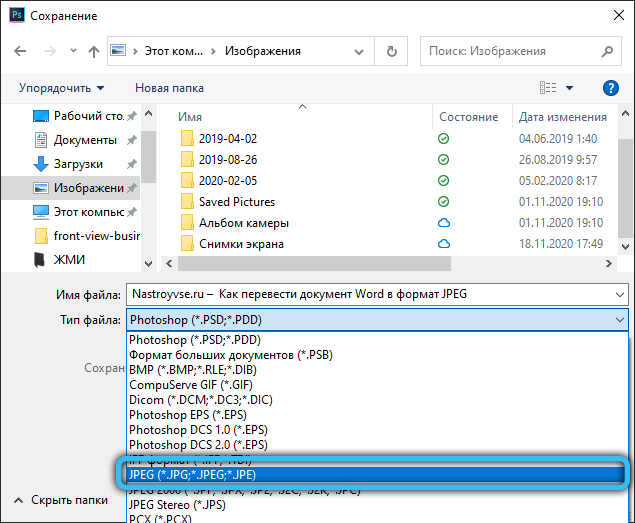
- Luego debe elegir los parámetros de la imagen JPEG, después de lo cual se guardará la imagen.
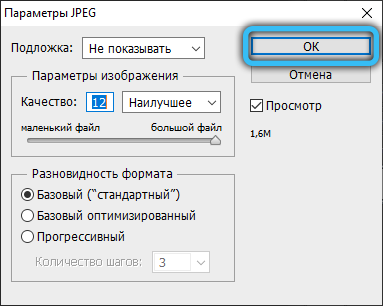
Se pueden realizar acciones similares en el visor IRFANVIEW (de modo que el programa PDF es compatible con el programa, instalamos el ADPL GhostScript). De la misma manera, en el menú "Archivo", seleccione la opción de preservar el objeto y guardar la imagen en formato JPG.
Uso de servicios en línea
En Internet hay muchos programas y servicios en línea que proporcionan trabajo documentos para transferirlos al tipo de imagen. La mayoría de ellos proporcionan acceso gratuito a las funciones. Para su uso, es suficiente descargar el documento de Word, después de lo cual se indica el número deseado de páginas para la traducción.
Los servicios populares tienen un trabajo de funcionalidad diferente con JPEG, lo que le permite crear notas, resaltar fragmentos especiales y también convertirlos en otros formatos.
Considere cómo completar el procedimiento en el ejemplo de varios servicios.
En línea
El servicio web le permite convertir Word en JPG para todas o páginas seleccionadas de la fuente. Para hacer esto, realizamos lo siguiente:
- Vamos a en línea-convertir.Com y vamos a la página "Convertir Doc en JPG" (hay soporte como documentos con una extensión ".Doc "y archivos".Docx ").
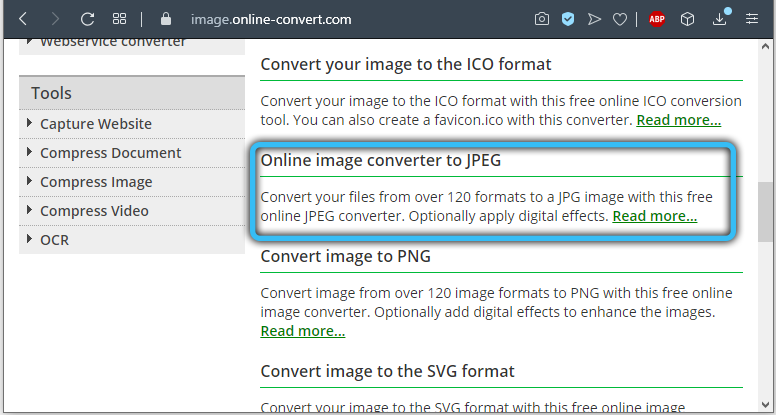
- Haga clic en "Seleccionar archivos" o agregue el objeto al área correspondiente tirando del conductor (también es posible agregar archivos desde Internet, para lo cual necesita ingresar URL o descargar desde la nube).
- Haga clic en "Comience a convertir".
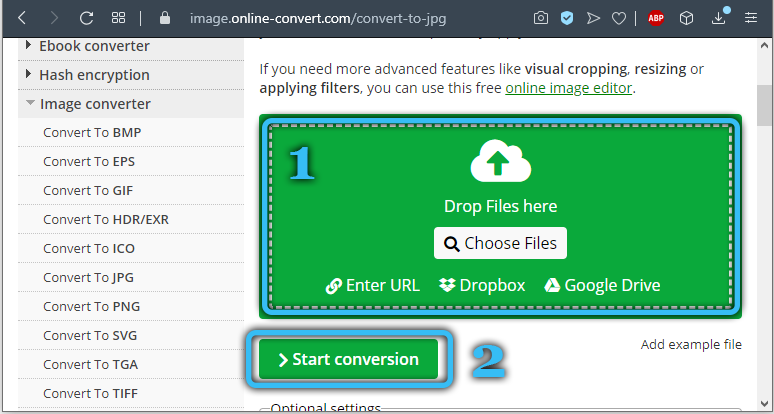
- Al final del procedimiento, seleccione las imágenes en JPG (todo o selectivamente) y cargue por separado o todos los archivos en ZIP, después de lo cual desempaquetamos el archivo ya en la computadora.
Zamzar
Otro buen servicio que ofrece conversión gratuita en línea es Zamzar. Con él, completar la tarea es igual de simple:
- Vamos al sitio Zamzar.Com y en la página DOC en JPG, haga clic en "Agregar archivos" (arrástrelos o agregue un enlace).
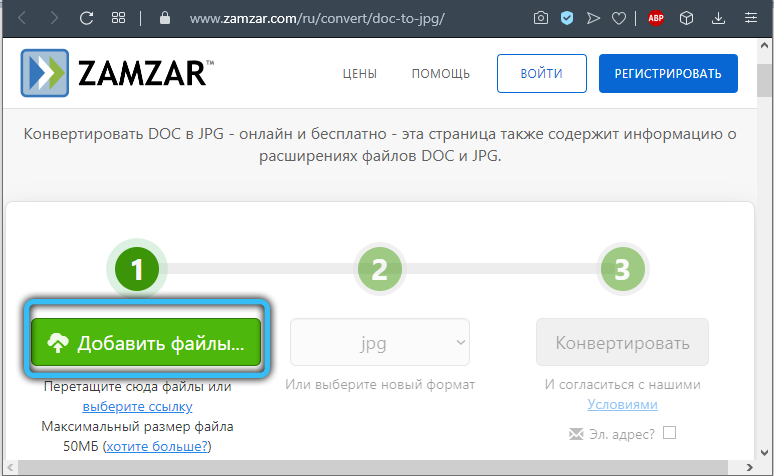
- En el segundo paso, se ofrece la elección del formato final (dejamos JPG aquí).
- Haga clic en "Convertir" y al final del proceso, haga clic en "Descargar".
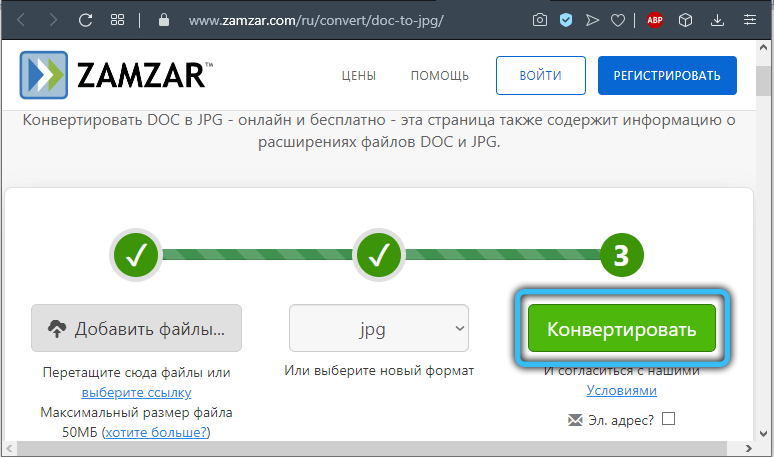
- En la página siguiente, estarán disponibles opciones para descargar elementos por separado o completamente (archivo zip).
Palabra a jpeg
Un servicio web gratuito ayudará a transformar los documentos de "palabra" en conjuntos de elementos de formato JPEG individuales, para los cuales se requerirán las siguientes manipulaciones:
- Vamos a la palabra a la página de jpeg.
- Haga clic en el botón "Descargar" (puede elegir hasta 20 archivos de "palabra").
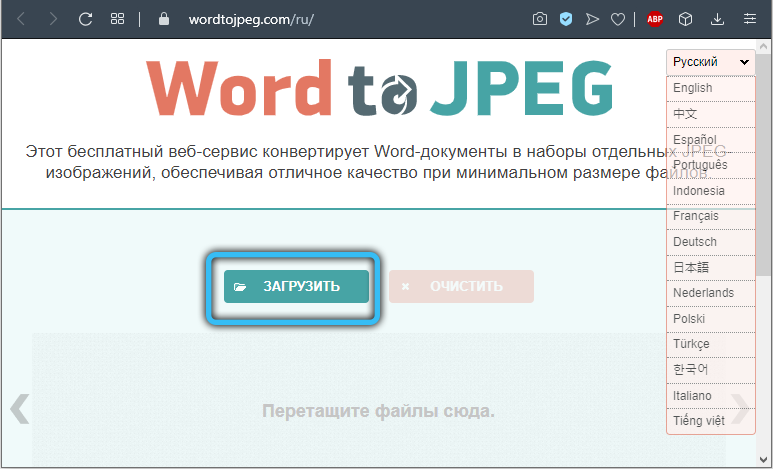
- Después de la conversión, haga clic en "Descargar todo" para obtener resultados con un Archite Zip o descargar los elementos por separado.
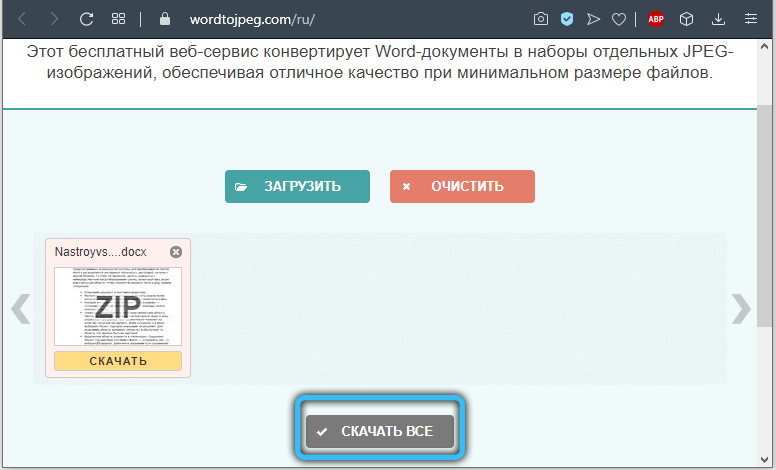
Otros servicios en línea funcionan por un principio similar.
Entre las numerosas posibilidades para convertir Microsoft Word and Pictures de archivos a un formato gráfico, puede elegir la opción más conveniente para usted. Uno de los métodos más comunes es una pantalla de la pantalla, ya que no es necesario instalar software adicional para su uso, porque esta es la función estándar del sistema operativo. Si ya existe el software deseado en la computadora, puede usarlo, así como capacidades de edición adicionales disponibles utilizando editores gráficos.
¿El artículo le ayudó a completar la tarea?? ¿Cuál de las formas fue la más aceptable para ti?? Cuéntanos sobre esto en los comentarios.
- « Cómo averiguar el nombre y el modelo de una tarjeta de video instalada en una computadora o computadora portátil
- ¿Qué se puede hacer si el iPhone no se enciende? »

